
Ukrtelecom သည်ယူကရိန်း၏အကြီးဆုံးအင်တာနက်ပံ့ပိုးပေးသူတစ် ဦး ဖြစ်သည်။ ကွန်ယက်တွင်သူ၏အလုပ်နှင့် ပတ်သက်. ဆန့်ကျင်မှုများစွာကိုပြန်လည်သုံးသပ်ခြင်းများစွာကိုရှာဖွေနိုင်သည်။ သို့သော်တစ်ကြိမ်တွင်ဤပံ့ပိုးသူသည်တယ်လီဖုန်းကွန်ယက်များအနေဖြင့်ဆိုဗီယက်အခြေခံအဆောက်အအုံများကိုအမွေဆက်ခံရသည့်အတွက်ကြောင့်မြို့ငယ်များအတွက်အခြားမြို့ငယ်များအတွက်ရွေးချယ်စရာမရှိတဲ့အတွက်အခြားရွေးချယ်စရာပေးသူတစ် ဦး ဖြစ်နေဆဲပင်။ ထို့ကြောင့် Ukrtelecom မှ modem များနှင့်ချိတ်ဆက်မှုနှင့်ညှိခြင်းနှင့်ညှိခြင်းဟူသောမေးခွန်းသည်၎င်း၏ဆက်စပ်မှုကိုမဆုံးရှုံးပါ။
ukrtelecom နှင့်၎င်းတို့၏ setup မှ modem
Provider ukrtelecom သည် ADSL နည်းပညာကို အသုံးပြု. တယ်လီဖုန်းလိုင်းဖြင့်အင်တာနက်ဆက်သွယ်မှု 0 န်ဆောင်မှုကိုတယ်လီဖုန်းလိုင်းဖြင့်ထောက်ပံ့ပေးသည်။ လောလောဆယ်သူသည်ထိုကဲ့သို့သော modem modem များကိုအသုံးပြုရန်အကြံပြုသည်။
- Huawei-hg532e ။

- ZXHN H108N v2.5 ။

- TP-link td-w8901n ။

- zte zxv10 h108l ။

စာရင်းပြုစုထားသည့်ပစ္စည်းမော်ဒယ်များအားလုံးသည်ယူကရိန်းတွင်အသိအမှတ်ပြုခံရပြီးယူကရိန်း၏သုံးစွဲသူစာရင်းတွင်အသုံးပြုရန်အတည်ပြုခဲ့သည်။ သူတို့မှာခန့်မှန်းခြေအားဖြင့်တူညီတဲ့ဝိသေသလက္ခဏာများရှိသည်။ အင်တာနက်အသုံးပြုမှုကိုပြုပြင်ရန်ပံ့ပိုးသူသည်တူညီသော parameters များကိုလည်းထောက်ပံ့ပေးသည်။ ကွဲပြားခြားနားသောမော်ဒယ်များအတွက် configurations ကွဲပြားခြားနားမှုများသည်သူတို့၏ 0 က်ဘ်ဆိုက်များတွင်ကွဲပြားမှုနှင့်သာသက်ဆိုင်သည်။ Modem တစ်ခုချင်းစီကိုအသေးစိတ်ဖော်ပြရန်လုပ်ထုံးလုပ်နည်းကိုသုံးသပ်ကြည့်ပါ။
Huawei-hg532e ။
ဤပုံစံသည်ယူကရိန်းသုံးစွဲသူများနှင့်တွေ့ဆုံလေ့ရှိသည်။ အနည်းဆုံးတော့ဒီ modem ကိုဖောက်သည်တွေကိုဆွဲဆောင်ဖို့အစုရှယ်ယာအမျိုးမျိုးမှာပံ့ပိုးပေးတာကဖြန့်ဝေခဲ့တာကြောင့်ဖြစ်တယ်။ လက်ရှိတွင်အော်ပရေတာသည် 0 ယ်ယူသူတိုင်းကိုတစ်လလျှင်သင်္ကေတအခကြေးငွေ 1 အတွက် Huawei-HG532E ကိုငှားရမ်းရန်အခွင့်အလမ်းဖြင့်ပေးသည်။
Modem ကိုအလုပ်လုပ်ရန်ပြင်ဆင်ခြင်းသည်အလားတူထုတ်ကုန်များအတွက်စံသတ်မှတ်ချက်ဖြစ်သည်။ ပထမနေရာချထားရန်နေရာတစ်ခုကိုရွေးချယ်ရန်လိုအပ်ပြီး၎င်းကို ADSL connector မှတဆင့်တယ်လီဖုန်းလိုင်းနှင့်ကွန်ပျူတာနှင့်အတူ LAN Ports မှတဆင့်ဆက်သွယ်ပါ။ ကွန်ပျူတာပေါ်တွင်သင်သည် firewall ကို disable လုပ်ရန်နှင့် TCP / IPV4 parameters များကိုစစ်ဆေးရန်လိုအပ်သည်။
Modem ကိုဆက်သွယ်ခြင်းအားဖြင့်သင်သည် address တွင် 192.168.1.1 ကို browser (2168.1.1) ကိုဖွင့်ပြီး log in in ဝင်. 0 င်ရောက်ပြီး log in လုပ်ရမည်။ ထို့နောက်အသုံးပြုသူသည် Wi-Fi ဒြပ်ပေါင်းများအတွက်သတ်မှတ်ချက်များကိုသတ်မှတ်ရန်ချက်ချင်းတောင်းဆိုလိမ့်မည်။ သင်၏ကွန်ယက်, လျှို့ဝှက်နံပါတ်အတွက်အမည်တစ်ခုနှင့် "Next" ခလုတ်ကိုနှိပ်ပါ။

သင်ဆန္ဒရှိပါက 0 င်းဒိုး၏အောက်ခြေရှိ "ဤနေရာတွင်" link မှအဆင့်မြင့်ကြိုးမဲ့ချိန်ညှိချက်များစာမျက်နှာသို့သွားနိုင်သည်။ အဲဒီမှာ channel နံပါတ်, encryption type ကိုရွေးပြီး MAC address မှ Wi-Fi ကိုစစ်ထုတ်ပြီးအခြား parameter တွေကို accessing access လုပ်ပါ။

ကြိုးမဲ့ကွန်ယက်နှင့်နားလည်ထားပြီးအသုံးပြုသူသည် Modem Web interface menu ထဲသို့ 0 င်ရောက်သည်။
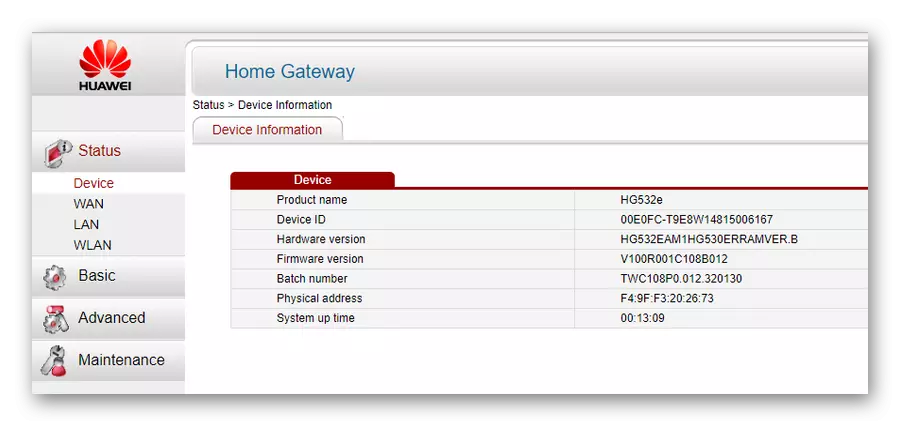
Global Network နှင့်ဆက်သွယ်မှုကို configure လုပ်ရန် "WAN" submenu မှ "Basic" အပိုင်းသို့သွားရမည်။
နောက်ထပ်အသုံးပြုသူတန်ဖိုးများကိုပံ့ပိုးသူမှမည်သည့်ဆက်သွယ်မှုအမျိုးအစားကိုမူတည်သည်။ ရွေးချယ်စရာနှစ်ခုရှိနိုင်သည်။
- DCHCP (iPoe),
- PPPOE ။
ပုံမှန်အားဖြင့် Huawei-HG532E Modem ကိုယူကရိန်း - သတ်မှတ်ထားသော DHCP ချိန်ညှိချက်များနှင့်အတူယူကရိန်းတီတီမှထောက်ပံ့ပေးသည်။ ထို့ကြောင့်အသုံးပြုသူသည်ထူထောင်ထားသော parameters တွေကိုမှန်ကန်မှုကိုသေချာစေရန်သာဖြစ်သည်။ ရာထူးသုံးခုသာတန်ဖိုးများကိုစစ်ဆေးရန်လိုအပ်သည်။
- VPI / VCI - 1/40 ။
- ဆက်သွယ်မှုအမျိုးအစား - Ipoe ။
- လိပ်စာအမျိုးအစား - DHCP ။
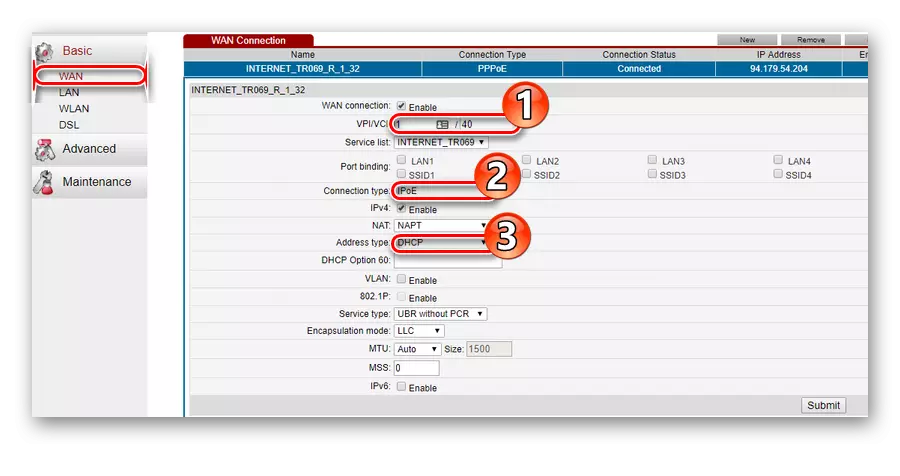
ထို့ကြောင့်အသုံးပြုသူသည် Wi-Fi ဖြန့်ဝေမည့်အခြေအနေကိုသင်ခွင့်ပြုပါက၎င်းသည်မည်သည့် modem ဆက်တင်များမလိုအပ်ပါ။ ၎င်းသည်၎င်းကိုကွန်ပျူတာနှင့်တယ်လီဖုန်းကွန်ယက်တစ်ခုနှင့်ချိတ်ဆက်ရန်နှင့် install လုပ်ရန်အင်တာနက်ချိတ်ဆက်ရန်အာဏာကိုဖွင့်ရန်လုံလောက်သည်။ ထို့အပြင်ကြိုးမဲ့ကွန်ယက်လုပ်ဆောင်မှုကိုစက်ဘေးဘားရှိ WLAN ခလုတ်ကိုနှိပ်ခြင်းဖြင့်ပိတ်ထားနိုင်သည်။
Rye connection ကို ukrtelecom မှမကြာခဏအသုံးပြုသည်။ ဤသို့သောစာမူကိုကန်ထရိုက်တွင်ဤကဲ့သို့သောအမျိုးအစားများရှိသုံးစွဲသူများအား Internet Connection Settings တွင်လိုအပ်သော Internet Connection Settings စာမျက်နှာတွင်လိုအပ်သည်။
- VPI / VCI - 1/32;
- ဆက်သွယ်မှုအမျိုးအစား - PPPOE;
- အသုံးပြုသူစကားဝှက်။ - ပံ့ပိုးသူထံမှမှတ်ပုံတင်ခြင်းအချက်အလက်များအရ။
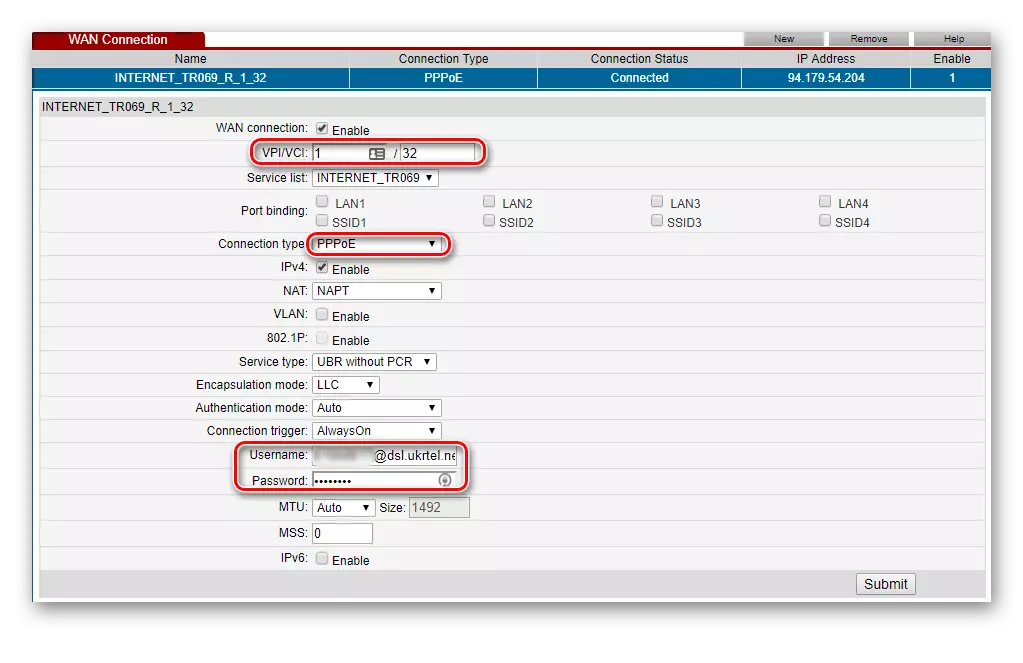
ကျန်ရှိနေသေးသောလယ်ကွင်းများကိုမပြောင်းလဲပါ။ Settings ကိုစာမျက်နှာ၏အောက်ခြေရှိ "Submit" ခလုတ်ကိုနှိပ်ပြီးနောက် Settings ကိုသိမ်းဆည်းပြီးနောက် Modem ကိုပြန်လည်စတင်ရန်လိုအပ်သည်။
ZXHN H108N နှင့် TP-LINK TD-w8901n
၎င်းတို့သည်ကွဲပြားခြားနားသောထုတ်လုပ်သူများထံမှပြောင်းလဲခြင်းများဖြစ်သော်လည်းအပြင်မှာမတူကွဲပြားသောအချက်များဖြစ်သော်လည်း၎င်းတို့သည်ပြင်ပတွင်အလွန်ကွဲပြားခြားနားသည် - ၎င်းတို့သည်တူညီသော web interface (စာမျက်နှာ၏ထိပ်ရှိလိုဂို မှလွဲ. ) ရှိသည်။ ထို့ကြောင့်စက်ကိရိယာနှစ်ခုလုံး၏ setting တွင်ကွဲပြားခြားနားမှုမရှိပါ။
Configuration မစတင်မီ Modem သည်အလုပ်အတွက်ပြင်ဆင်ရန်လိုအပ်သည်။ ၎င်းကိုယခင်အပိုင်းတွင်ဖော်ပြထားသည့်အတိုင်းအလားတူပြုလုပ်သည်။ သူတို့က Huawei နဲ့မတူကြဘူး။ ကိရိယာကို device's web interface နဲ့ချိတ်ဆက်ခြင်း။ Browser ကိုရိုက်နှိပ်သောအခါ 192.168.1.1 ဝင်ရောက်ပြီး log in လုပ်ပါ။ အသုံးပြုသူသည်၎င်း၏ပင်မမီနူးသို့ကျသည်။

ဒါ့အပြင် TP-w89011N modem နဲ့တူလိမ့်မယ်။
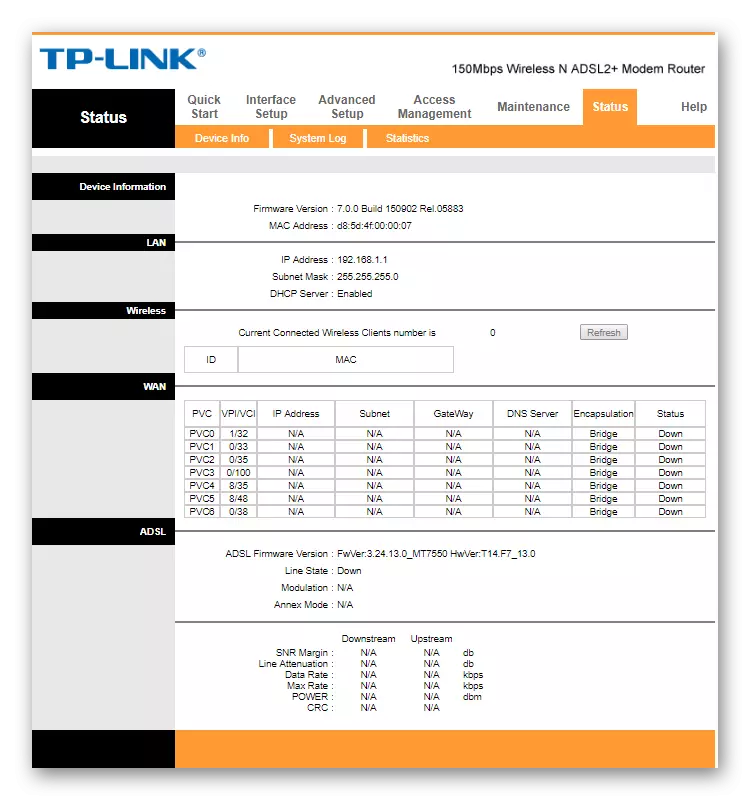
နောက်ထပ် configure လုပ်ဖို့, အောက်ပါတို့ကိုလုပ်ပါ -
- "Internet" tab ရှိ "interface setup" အပိုင်းသို့သွားပါ။
- ကမ္ဘာလုံးဆိုင်ရာကွန်ယက် parameters များကိုသတ်မှတ်ပါ။
- DHCP ဆက်သွယ်မှုအမျိုးအစား:
PVC: 0
အခြေအနေ activated ။
VPI: တစ်
VCI: 40 ။
အိုင်ပီဗစ်ဗစ် IPv4 ။
ISP: Dynamic IP လိပ်စာ
encapsuliulation: 1483 Bridget IP LLC
ပုံမှန်လမ်းကြောင်း: ဟုတ်ကဲ့
NAT: စွမ်းဆောင်နိုင်စေ
dynamic လမ်းကြောင်း: RIP2 -B ။
Multicast: igmp v2 ။
- RPRO ဆက်သွယ်မှုအမျိုးအစား -
PVC ။ 0
အခြေအနေ။ : activated ။
VPI : 1
VCI ။ : 32 ။
IP Vercion ။ IPv4: IPv4 ။
ISP ။ PPPOA / PPPEE
အသုံးပြုသူအမည်။ ပံ့ပိုးသူနှင့်စာချုပ်အရ 0 င်ရောက်ခြင်း (Format: 12345678 @DSL.ukrtel.net)
စကားဝှက် စာချုပ်အောက်မှာစကားဝှက်
encapsuliulation: PPPOE LLC ။
ဆက်သွယ်မှု: အမြဲအပေါ်။
ပုံမှန်လမ်းကြောင်း: ဟုတ်ကဲ့
အိုင်ပီလိပ်စာကိုရယူပါ။ ဓါတ်တော
NAT: စွမ်းဆောင်နိုင်စေ
dynamic လမ်းကြောင်း: RIP2 -B ။
Multicast: igmp v2 ။
- DHCP ဆက်သွယ်မှုအမျိုးအစား:
- စာမျက်နှာ၏အောက်ခြေရှိ "Save" ကိုနှိပ်ခြင်းအားဖြင့်ပြောင်းလဲမှုများကိုသိမ်းဆည်းပါ။
ထို့နောက်သင်ကြိုးမဲ့ကွန်ယက်ချိန်ညှိချက်များသို့သွားနိုင်သည်။ ဤသည်ကိုအပိုင်းတစ်ခုတည်းတွင်ပြုလုပ်သည်။ သို့သော်ကြိုးမဲ့ tab တွင်ပြုလုပ်သည်။ ချိန်ညှိချက်များအလွန်များပြားသည်, သို့သော်သင်သည် parameterscers နှစ်ခုကိုသာအာရုံစိုက်ရန်, ပုံမှန်တန်ဖိုးများကိုအစားထိုးခြင်း,
- SSID - တီထွင်ထားသောကွန်ယက်အမည်ကိုတီထွင်ခဲ့သည်။
- Pre-shared key - ဤနေရာတွင်ကွန်ယက်ထဲသို့ဝင်ရောက်ရန်စကားဝှက်ဖြစ်သည်။
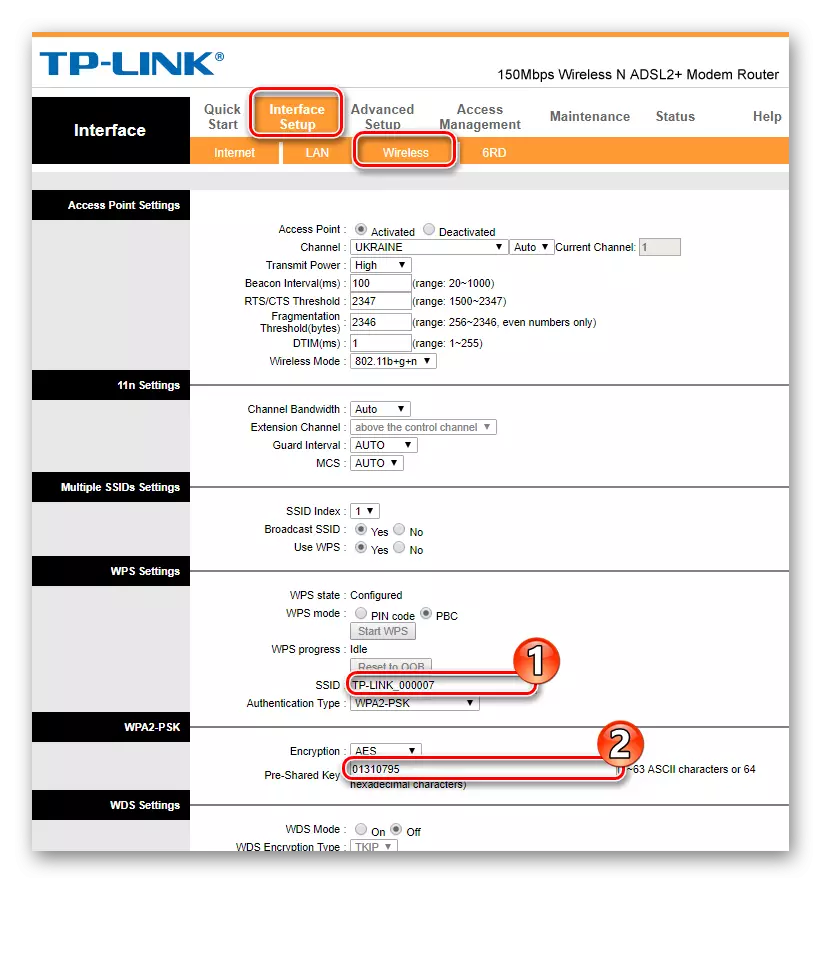
ပြုပြင်ပြောင်းလဲမှုအားလုံးကိုချွေတာခြင်း, Modem ကိုပြန်ဖွင့်ရမည်။ ၎င်းကိုသီးခြား web interface section တွင်ပြုလုပ်သည်။ လုပ်ရပ်များ၏ sequence ကို screenshot တွင်တင်ပြသည်။

ဤလုပ်ထုံးလုပ်နည်းတွင် Modem Setup ကိုပြီးစီးသည်။
zte zxv10 h108l
ZTE ZXV10 H108L Modem သည် RPRY အမျိုးအစားမှအဆင်သင့်သောအင်တာနက်ချိတ်ဆက်မှုချိန်ညှိချက်များဖြင့်ပုံမှန်အားဖြင့်ပုံမှန်အားဖြင့်ထောက်ပံ့ပြီးပါပြီ။ ကြိုတင်ပြင်ဆင်ထားသည့်အလုပ်များပြီးသည့်အခါပံ့ပိုးသူသည်ကိရိယာ၏စွမ်းအားကိုဖွင့်ရန်နှင့်သုံးမိနစ်အထိစောင့်ဆိုင်းရန်အကြံပေးသည်။ Modem စတင်ပြီးနောက် Modem နှင့်အတူပါ 0 င်သော installation disk မှ settings ကိုအမြန်ချိန်ညှိချက်များကိုမြန်မြန်ဆန်ဆန်လုပ်ဆောင်ရန်လိုအပ်သည်။ Installation Wizard ကိုဖွင့်လှစ်လိမ့်မည်။ ၎င်းသည် Username နှင့် Password ကိုရိုက်ထည့်ရန်အချက်ပြလိမ့်မည်။ သို့သော်၎င်းကို DHCP အမျိုးအစားအရ configure လုပ်ရန်လိုအပ်ပါက - ထိုကဲ့သို့သောလုပ်ထုံးလုပ်နည်းများ -
- ကိရိယာ၏ 0 က်ဘ်ဆိုက် interface ကိုဝင်ရောက်ပါ (Standard Parametersters) သို့ဝင်ရောက်ပါ။
- "ကွန်ယက်" အပိုင်း, ပုဒ်မခွဲ "wan connection" ကိုသွားပြီးစာမျက်နှာ၏အောက်ခြေရှိ "Delete" ခလုတ်ကိုနှိပ်ခြင်းအားဖြင့်လက်ရှိ RPro connection ကိုဖျက်ပါ။

- Settings 0 င်းဒိုးရှိအောက်ပါ parameters များကိုသတ်မှတ်ပါ။
ဆက်သွယ်မှုအသစ်။ - DHCP;
နတ်ကို enable ။ - မှန်ကန်သည် (tick တစ်ခုထားပါ);
VPI / VCI - 1/40 ။
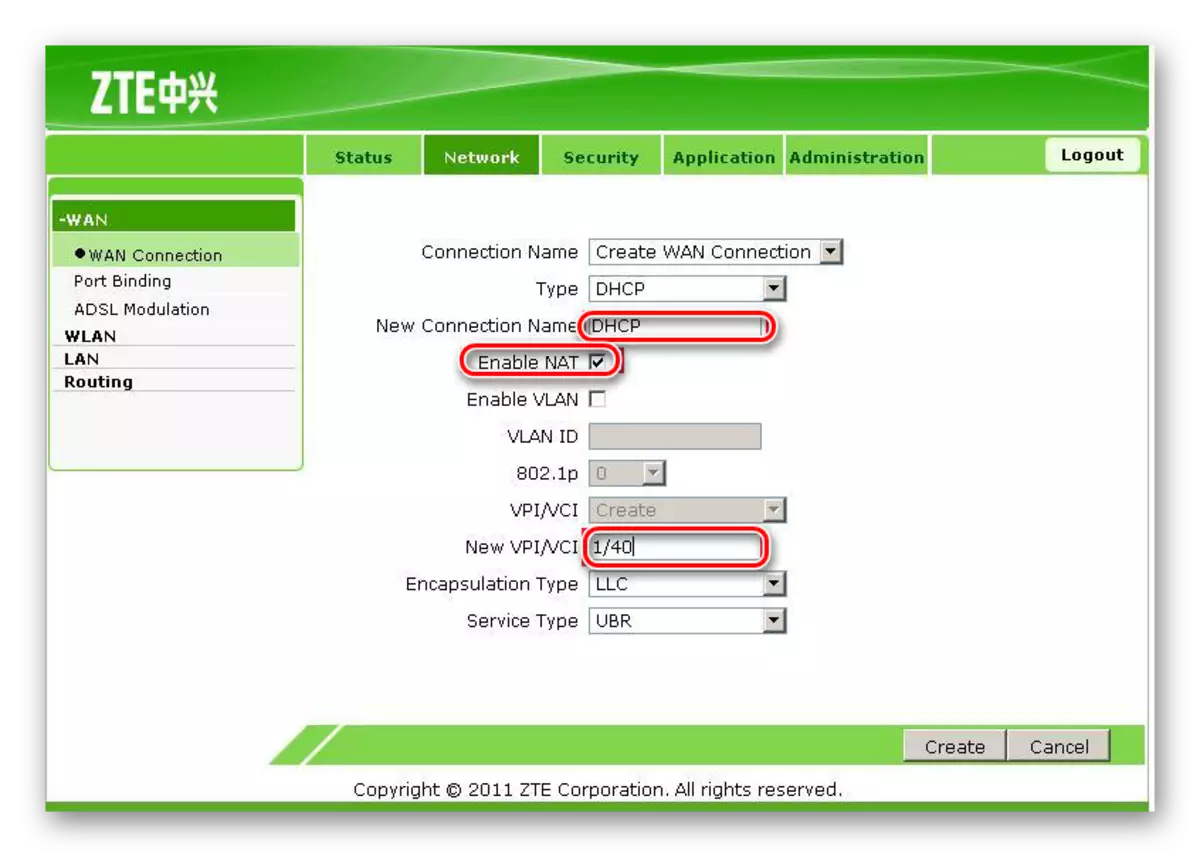
- စာမျက်နှာ၏အောက်ခြေရှိ "Create" ခလုတ်ကိုနှိပ်ခြင်းအားဖြင့် connection အသစ်တစ်ခုကိုဖန်တီးပါ။
ZTE ZXV10 H108L သို့ကြိုးမဲ့ဆက်သွယ်မှုကိုပြင်ဆင်ခြင်းသည်အောက်ပါအတိုင်းဖြစ်သည် -
- အင်တာနက်ဆက်သွယ်မှုကိုပြုပြင်ထားသော tab တွင် 0 က်ဘ်ဆိုက်ပြင်ဆင်ခြင်းတွင် "WLAN" သို့သွားပါ။
- ကြိုးမဲ့ဆက်သွယ်မှုကိုဖြေရှင်းရန် "အခြေခံ" item တွင်သက်ဆိုင်ရာ item တွင် tick လုပ်ပြီးအခြေခံ parameters တွေကို tick လုပ်ပြီးအခြေခံ parameters တွေကို set up လုပ်ပြီးအခြေခံ parameters တွေကို set up လုပ်ထားတယ်။
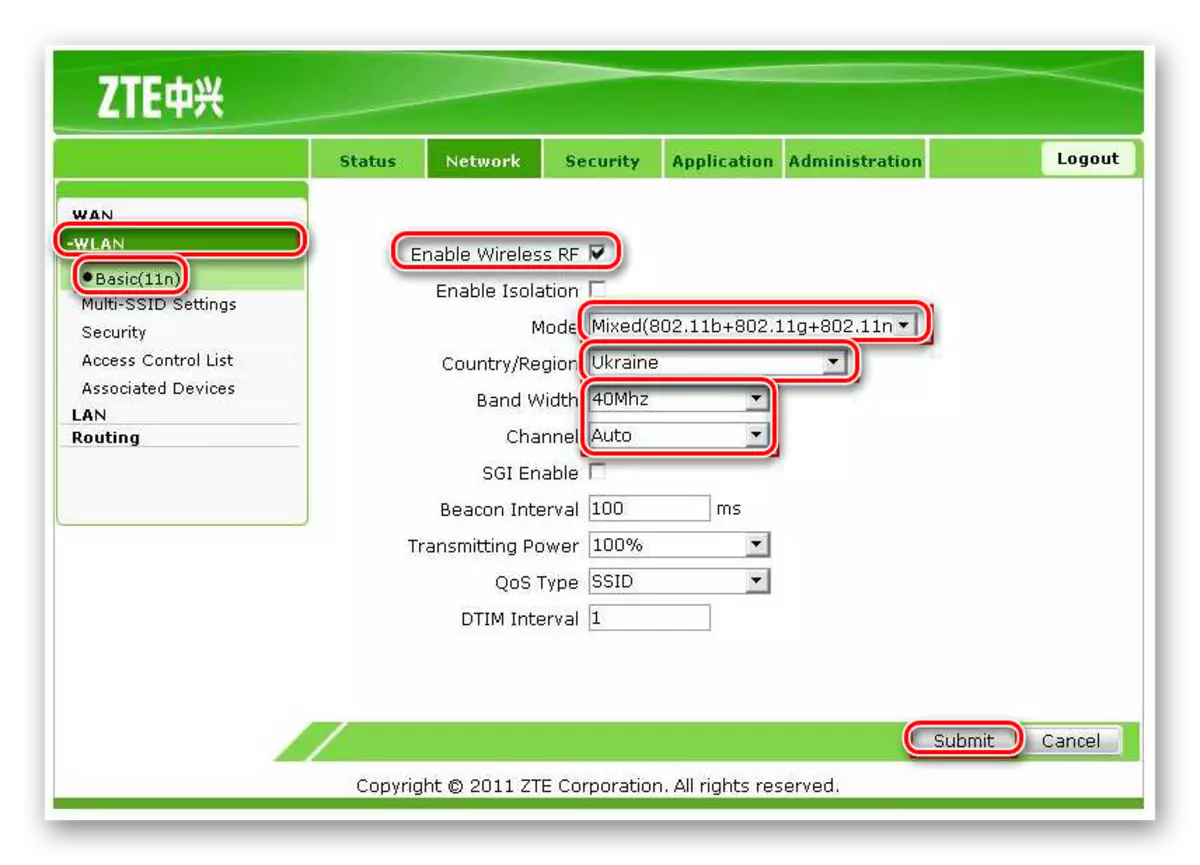
- နောက်ဆောင်းပါးသို့သွားပြီးကွန်ယက်၏အမည်ကိုသတ်မှတ်ပါ။

- Next item ကို သွား. ကွန်ယက်လုံခြုံရေးချိန်ညှိချက်များကိုသတ်မှတ်ပါ။

Modem ဆက်တင်များအားလုံးကိုဖြည့်စွက်ပြီးနောက်သင်ပြန်လည်စတင်ရမည်။ ဤသည်ကို System Management Section ရှိအုပ်ချုပ်ရေးကဏ္ tab တွင်ပြုလုပ်သည်။

ဒီ setting ကိုအပေါ်ပြီးစီးခဲ့သည်။
ထို့ကြောင့် provider အတွက် modems ကိုပြင်ဆင်ခြင်းကိုပြုလုပ်သည်။ ဤနေရာတွင်စာရင်းသည်အခြားကိရိယာများမှယူကရိန်းနှင့်မည်သည့်ပစ္စည်းကိရိယာများမလုပ်ကိုင်နိုင်ကြောင်းမဆိုလိုပါ။ Key Connection Options ကိုသိခြင်း, ဤအော်ပရေတာနှင့်အတူအလုပ်လုပ်ရန် DSL Modem မှမည်သည့်မဆို configure လုပ်နိုင်သည်။ သို့သော်ပံ့ပိုးသူသည်အကြံပြုစာရင်းတွင်မပါ 0 င်သည့်ပစ္စည်းများကိုအသုံးမပြုသည့်ပစ္စည်းများ၏အရည်အသွေးနှင့် ပတ်သက်. အာမခံချက်မရှိပါဟူသောတရားဝင်ကြေငြာထားကြောင်းသတိရသင့်သည်။
